
Si somos amantes de la fotografía echa con el móvil, es complicado no haber oído hablar de la GCam, la aplicación de cámara desarrollada por Google. En este especial te vamos a contar cómo descargar el archivo instalador de esta cámara para el Poco X3 Pro.
¿Y por qué puede ser interesante instalar la cámara de Google en nuestro Poco X3 Pro? Además de por el simple hecho de experimentar con otras aplicaciones, algo que nos suele gustar mucho a los aficionados a móviles, también es por el hecho de que la GCam suele dar mejores resultados, sobre todo al caer la noche y en el modo retrato. Si solo piensas usar la cámara en situaciones de mucha luminosidad, quizás no le vayas a sacar todo el partido. Pero, aún así, merece la pena que la instalemos.
La GCam da mejores resultados debido a una sencilla razón: el posprocesado de las imágenes tomadas con la cámara de Google es mejor gracias a sus propios algoritmos. Si buscamos, por ejemplo, ‘silla’ en Google Fotos, la aplicación nos enseñará todas las imágenes que tengamos de sillas. Por lo tanto, ‘sabe’ lo que es una silla, conoce la forma que tiene, la distingue de, por ejemplo, una mesa.

Gracias a la inteligencia artificial, Google sabe cuales son los mejores parámetros de imagen que se deben aplicar a ‘silla’ para que esta ofrezca los mejores resultados. Por lo tanto, cuando hacemos una foto y esta se ‘revela’, es decir, se autoprocesa, ofrece imágenes mejores que las hechas con otras apps de cámara.
Pero basta de teoría. Ahora vamos a explicaros cómo descargar e instalar la aplicación de cámara de Google para nuestro Poco X3 Pro.
Lo primero que hemos de hacer es, usando el móvil, entrar en esta página web. Se trata del sitio de un desarrollador especializado, precisamente, en GCam. Es una página segura.
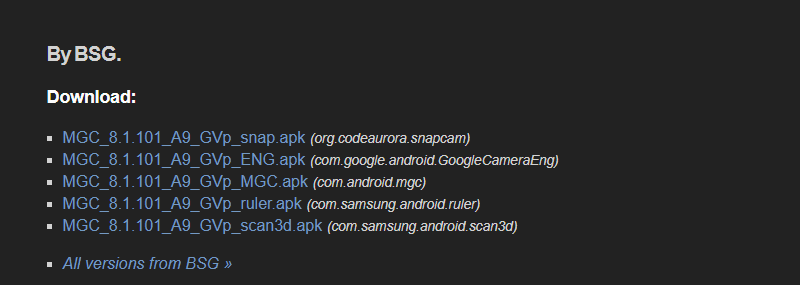
En este caso, es suficiente con descargar la primera que aparece. Solo tenemos que pulsar sobre el nombre en azul y comenzará la descarga del APK.
A continuación, pulsamos sobre el archivo descargado (en la misma notificación de descarga completada) y ya está. La GCam de nuestro Poco X3 Pro estará instalada como cualquier otra aplicación. La podremos localizar bajo la ‘C’ de cámara. Para no confundirla con la aplicación ‘Stock’ podemos sacarla fuera del cajón de aplicaciones y guardar la otra. Porque, de momento, solo vamos a querer probar esta.
Su interfaz es muy básica y amigable: en la parte inferior tenemos los diferentes modos (retrato, nocturno, vídeo y otros) y en la parte superior, al desplegar la pequeña flecha que aparece en el visor, tenemos otras opciones como la de activar o desactivar flash, temporizador, HDR+, etc.
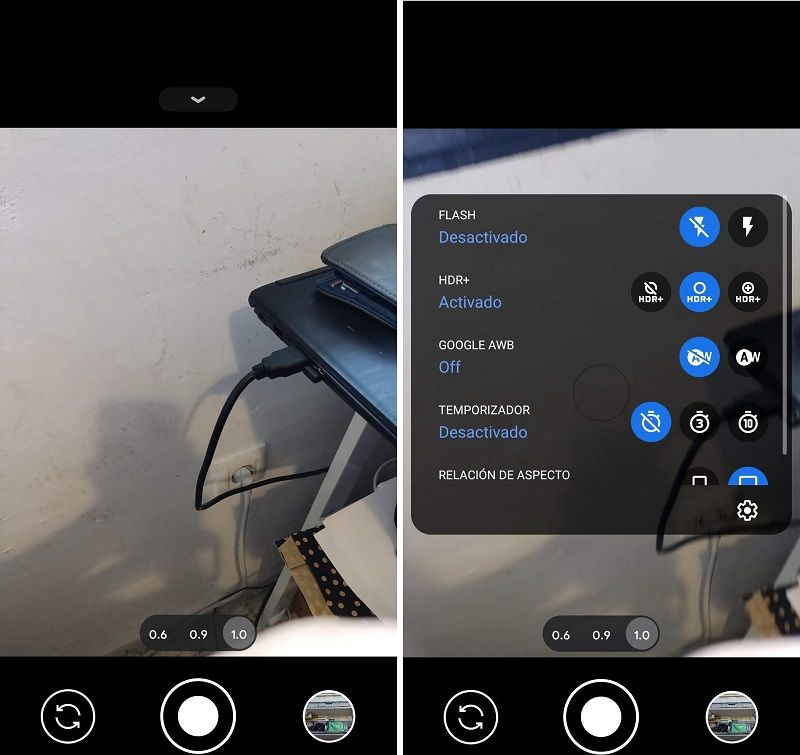
Pero aquí no acaba la cosa: existen archivos de extensión .XML, desarrollados por los propios usuarios, que contienen configuraciones de la cámara. Es decir, al instalar una de estas extensiones, tendremos configurada la GCam de una manera determinada, de forma automática.
Algunos de estos archivos .XML pueden encontrarse en grupos de Telegram o en la página de XDA Developers. Si tenemos uno de estos archivos y queremos instalarlo, es muy sencillo: debemos ir a un explorador de archivos, crear una carpeta que se llame Gcam, dentro de esta otra que lleve el nombre de ‘Config’ y, dentro de esta, guardar el archivo .XML. Luego, entramos en la GCam y damos doble clic en alguna parte negra de la interfaz. Aparecerá un cuadro de diálogo
En esta última versión de la GCam para Poco X3 Pro, de momento, no tenemos habilitada la inclusión de archivos de configuración .XML pero seguro que en próximas actualizaciones se ofrece como opción. Solo debemos estar pendientes, en la página que mostramos antes, de las futuras versiones de la GCam para nuestro Poco X3 Pro.





